Cum se adaugă „etaj“ în joomla
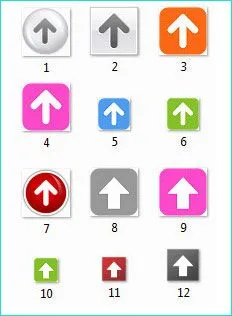
Instalarea Joomla hosting nu este cu mult diferit de instalarea altor CMS. În cazul în care motorul de implementare se face prin cPanel, atunci trebuie să creați mai întâi o bază de date.
Pentru a crea o nouă bază de date în baza de date MySQL aveți nevoie pentru a merge la cPanel și găsi elementul „Baze de date MySQL“. Făcând clic pe ea se va deschide o pagină în care aveți nevoie pentru a fi nevoie de:
a crea o nouă bază de date;
a crea un utilizator nou pentru el și să-l permisiunile necesare;
adăugați un utilizator la baza de date.
PB pentru a crea un nou, trebuie să găsească „Noua bază de date“ (acesta este situat în partea de sus a paginii), și să intre în orice nume (de exemplu, Joomla). Sub câmpul există un buton, făcând clic pe care notificarea este afișată că baza de date a fost creată cu succes.
Acum trebuie să reveniți la pagina anterioară, în cazul în care necesitatea de a găsi o „Adăugați un utilizator nou.“ În câmpurile corespunzătoare specificați un nume (de exemplu, JOOMLAROOTUSER) și este dat parola și apoi confirmați această acțiune prin apăsarea butonului corespunzător.
În cazul în care sistemul este notificat că un utilizator a fost creat cu succes, pe care doriți să reveniți la pagina anterioară. Este necesar să se găsească „Adăugați un utilizator la baza de date.“ În conformitate cu elementul corespunzător va fi de două meniuri drop-down: unul pentru a selecta baza de date, iar al doilea - pentru a crea un utilizator. Odată ce acest lucru se face, trebuie să faceți clic pe „Adăugați“ și pe pagina următoare pentru a activa toate casetele de selectare și să faceți clic pe „Efectuați modificări“.
Acum, că baza de date și utilizatorul creat pentru aceasta, puteți să se instaleze CMS. Pentru început trebuie să fie descărcat de pe site-ul oficial Joomla, despachetați și încărcați-l în rădăcina site-ului prin FTP. După aceea:
face o setare de resurse preliminare (specificați limba, numele site-ului, descrierea acesteia, etc.);
faceți clic pe Următorul și introduceți detaliile în domeniu pentru a accesa baza de date;
click pe butonul Next și comutatorul basculant în poziția dorită (este mai bine de a alege Niciuna - în acest caz, motorul este stabilit fără gunoi).
Când este apăsat Install, pentru a începe instalarea motorului - va dura câteva secunde. Vă puteți conecta apoi la panoul de control și de a începe configurarea CMS.
Descărcați și instalați plugin-ul
Mai întâi de toate descărcați Derulați plugin Sus, și apoi du-te la „Extensii“ / „Extension Manager“ / „Install“. Selectați un fișier pachet de pe computer și faceți clic pe „Descărcați și instalați“.
Setarea Derulați în sus
Pe „Managerul Plugin“ „Extensii“ / localiza elementul System - Skyline Derulați în sus, apoi faceți clic pe butonul „Insert Plugin“. Acum, faceți clic pe numele plugin-ului și veți fi dus la pagina Setări:
selectați o imagine în imaginea de fundal (pictograma se pregătească în avans);
adaugă un „nume“ butonul de defilare în câmpul Text;
adăugați un titlu în câmpul Titlu;
Selectați culorile în culoarea de fundal (Background Color), culoarea textului (Text Color), culoarea de fundal atunci când treceți (Hover culoare de fundal), culoarea textului atunci când treceți (Hover Culoare text):
Selectați poziția butonul de defilare în sus de pe site-ul în câmpul Poziție:
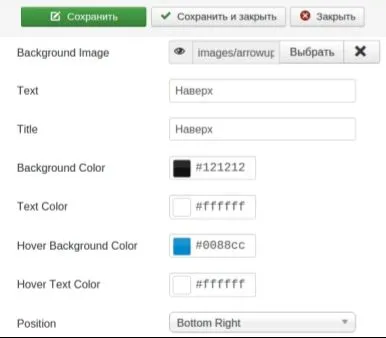
specificați raza frontierei în rază de frontieră;
Ajustați offset (stânga / dreapta), în stânga Offset / dreapta;
reglați offset (sus / jos) în Offset sus / jos;
ajusta marginile (stânga / dreapta) în spațiu din stînga dreapta;
reglați indentare (sus / jos) în câmpul Umplere Top Partea de jos:
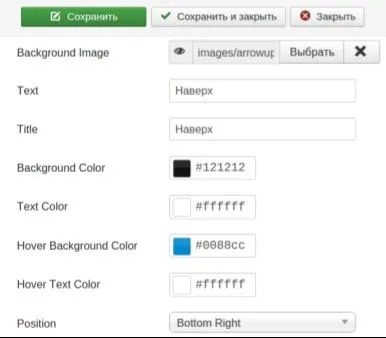
Salvați modificările și verificați modul în care butonul de defilare în sus afișat pe site-ul:
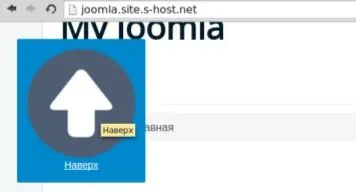
- Sunteți aici:
- principal
- interesant
- dezvoltare Site-ul
- Cum se adaugă „etaj“ în Joomla